解决win10右键反应慢的操作方法
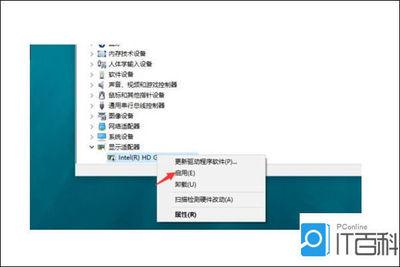
解决Win10右键反应慢的操作方法
在使用Windows 10操作系统的过程中,有些用户可能会遇到右键菜单反应缓慢的问题。这可能是由于多种原因造成的,例如系统资源不足、驱动程序冲突或过期、注册表错误等。以下是几种解决Win10右键反应慢的操作方法:
更新鼠标驱动程序
您可以尝试更新鼠标驱动程序来解决问题。具体操作是右击“开始”按钮,选择“设备管理器”,展开“鼠标和其他指针设备”。找到您所使用的鼠标设备,右键点击选择“更新驱动程序”。系统会自动搜索并安装最新的驱动程序。
关闭不必要的后台程序
过多的背景程序运行可能会导致鼠标反应变慢。您可以按下“Ctrl+Shift+Esc”组合键打开任务管理器,点击“进程”选项卡,查看哪些程序正在运行。将不必要或可疑的程序右键点击选择“结束任务”。
清理系统垃圾文件
一些系统垃圾文件的堆积也可能导致鼠标反应变慢。您可以使用系统自带的磁盘清理工具来清理垃圾文件。右击“开始”按钮,选择“文件资源管理器”,右键点击你的系统驱动器(通常为C盘),选择“属性”。在“常规”选项卡中,点击“磁盘清理”。系统会分析并显示可以清理的文件类型,请勾选需要清理的项目,然后点击“确定”。
优化系统性能设置
Windows 10提供了一些性能设置选项,可以进行调整以提高鼠标的反应速度。右击“我的电脑”或“此电脑”,选择“属性”,然后点击左侧的“高级系统设置”。在打开的对话框中,点击“性能设置”按钮。在“视觉效果”选项卡中,选择“最佳性能”,或者根据个人需求逐项调整。点击“应用”和“确定”保存更改。
扫描和修复系统错误
有时候系统错误也会导致鼠标反应慢。您可以使用Windows 10自带的系统文件检查工具来扫描和修复系统错误。
修改注册表
右键电脑桌面左下角的开始按钮,点击运行,然后输入regedit,点击确定。点开HKEY_CLASSES_ROOT,找到HKEY_CLASSES_ROOTDirectory并双击。找到HKEY_CLASSES_ROOTDirectoryBackgroundshellexContextMenuHandlers。ContextMenuHandlers下会有好几个文件夹,除了new以外,把其它的几个文件夹都删除掉。有可能除了new还会有一个删除不了,不过没关系,在试试右键桌面,看看速度如何,还不行的话,重启后就行了。
以上方法可以帮助您解决Win10右键反应慢的问题。如果您已经尝试了所有方法但问题仍未解决,建议您咨询专业的电脑维修人员或联系Windows官方技术支持。
